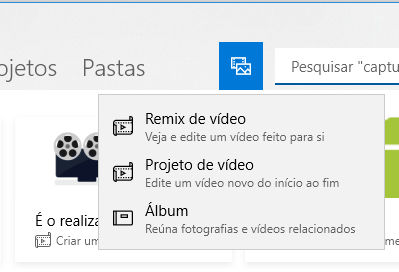Como libertar Espaço no disco no Windows 10 (Limpeza do disco)
Por Jorge Sampaio →
quarta-feira, setembro 26
Após a Microsoft anunciar que a nova atualização do Windows 10 (Redstone 5), não conseguirá detectar se o PC possui espaço suficiente em disco para concluir a atualização, a preocupação se apoderou de muitos usuários.
A verdade é que muitos computadores possuem uma boa capacidade de armazenamento, no entanto, se possui um disco SSD, a capacidade de armazenamento é mais reduzida, sendo importante libertar espaço em disco.
O Windows 10 possui uma ferramenta interessante, que permite libertar espaço limpando os arquivos temporários. No nosso teste, conseguirmos libertar 5.45GB, eliminando apenas os arquivos "desnecessários".
Como funciona?
Comece por aceder ao menu Iniciar - Configurações. Agora, entre em "Sistema" - Armazenamento. Clique no link "Libertar espaço agora" e aguarde que o Windows conclua a análise ao sistema. No final basta selecionar o que pretende excluir e clicar em "Remover agora".
O Windows 10 possui ainda uma funcionalidade muito interessante que permite libertar espaço sempre que seja necessário. Ou seja, quando o Windows detectar falta de espaço, inicia automaticamente a libertação do mesmo.
Para isso, aceda ao menu Iniciar - Configurações - Sistema - Armazenamento - Alterar a forma como é libertado o espaço automaticamente - Ative o sensor de armazenamento. Poderá definir uma rotina de limpeza (semanal, mensal, etc.). ou permitir que seja o Windows a decidir quando deve libertar o espaço.
Pretende libertar ainda mais espaço? Saiba como usar o programa gratuito CCleaner para detectar onde está a ser gasto o espaço do seu disco: O que está consumindo espaço em disco.
A verdade é que muitos computadores possuem uma boa capacidade de armazenamento, no entanto, se possui um disco SSD, a capacidade de armazenamento é mais reduzida, sendo importante libertar espaço em disco.
O Windows 10 possui uma ferramenta interessante, que permite libertar espaço limpando os arquivos temporários. No nosso teste, conseguirmos libertar 5.45GB, eliminando apenas os arquivos "desnecessários".
Como funciona?
Comece por aceder ao menu Iniciar - Configurações. Agora, entre em "Sistema" - Armazenamento. Clique no link "Libertar espaço agora" e aguarde que o Windows conclua a análise ao sistema. No final basta selecionar o que pretende excluir e clicar em "Remover agora".
Ativar sensor de armazenamento
O Windows 10 possui ainda uma funcionalidade muito interessante que permite libertar espaço sempre que seja necessário. Ou seja, quando o Windows detectar falta de espaço, inicia automaticamente a libertação do mesmo.
Para isso, aceda ao menu Iniciar - Configurações - Sistema - Armazenamento - Alterar a forma como é libertado o espaço automaticamente - Ative o sensor de armazenamento. Poderá definir uma rotina de limpeza (semanal, mensal, etc.). ou permitir que seja o Windows a decidir quando deve libertar o espaço.
Libertar mais espaço...
Pretende libertar ainda mais espaço? Saiba como usar o programa gratuito CCleaner para detectar onde está a ser gasto o espaço do seu disco: O que está consumindo espaço em disco.